har du en gammal stationär dator eller Mac som samlar damm i ditt hem? Sätt enheten till produktiv användning genom att konvertera den till en provisorisk säkerhetskamera. Allt du behöver är en app som låter dig se din webbkamera på distans från en mobiltelefon eller surfplatta.
den här guiden belyser appar som låter dig se datorns inbyggda kamera eller externa Webbkamera på en smartphone. Med dessa verktyg kan du fjärrövervaka dina barn, äldre föräldrar, hushållspersonal eller värdefulla föremål från var som helst i världen.
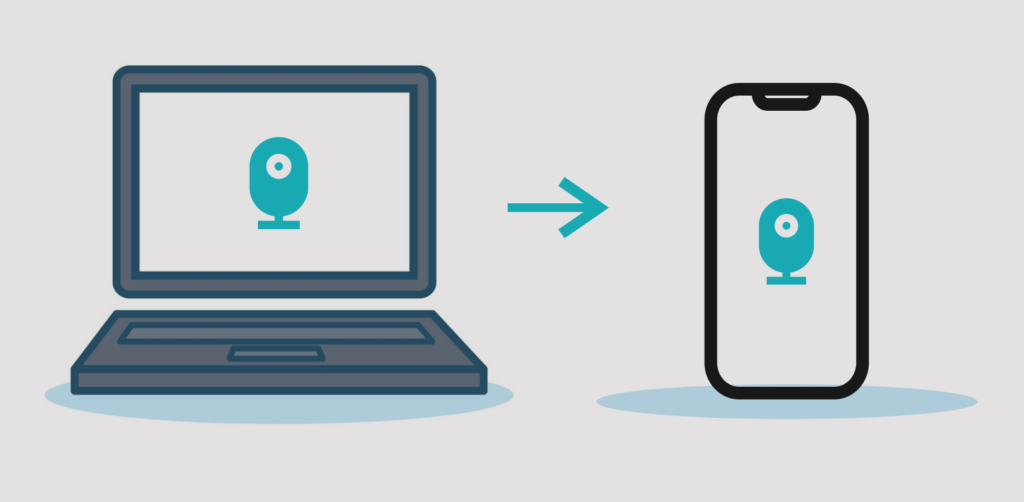
dessa appar är en välsignelse för personer som inte vill investera i nya säkerhetsgränssnitt. De är enkla att installera och kräver ingen teknisk portkonfiguration på din router alls. Allt som behövs är en aktiv internetanslutning.
innan du fortsätter: viktiga saker att notera
vi rekommenderar att du ansluter datorn till en strömkälla om du använder dessa appar som ett make-do-hemövervakningssystem. Konfigurera också datorns skärm så att den aldrig går och lägger sig.
på Windows, starta Kontrollpanelen och gå till hårdvara och ljud > Strömalternativ > Ändra planinställningar och ställ in alternativet ”Sätt datorn i vila” till Aldrig—för ”på batteri” och ”ansluten.”Välj Spara ändringar för att fortsätta.
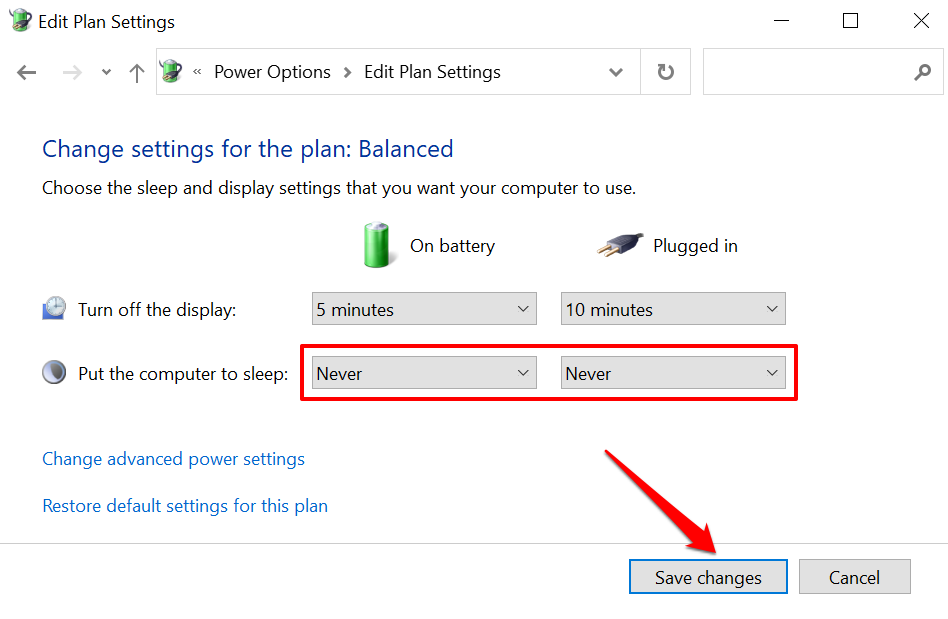
för Mac-stationära och bärbara datorer, gå till Systeminställningar > batteri > batteri och ställ in reglaget ”Stäng av skärmen efter” Till aldrig.
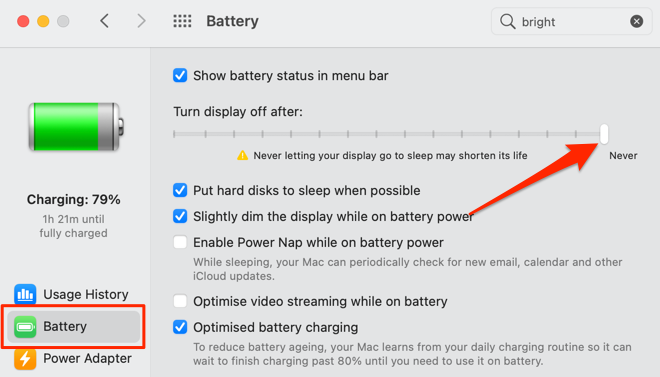
vi bör nämna att du kanske inte behöver dessa appar om du använder en extern USB-webbkamera med dedikerad programvara som stöder live streaming. Inbyggda webbkameraappar med fjärrströmningsfunktioner kommer definitivt att fungera bättre. Så kolla din webbkameras bruksanvisning eller tillverkarens webbplats för direktiv om hur du använder enheten för att se din webbkamera på Android-och iOS-enheter på distans.
AtHome Video Streamer (Android, iOS, Windows och macOS)
vi testade många övervakningsappar medan vi sammanställde detta stycke för att granska webbkameror på distans och ”AtHome Video Streamer” tog kakan av många skäl. Först var det enkelt att ställa in appen på våra enheter. Det har också många säkerhetsfokuserade lutande funktioner som du vill ha i en övervakningsapp—video snapshot/skärmdump, tvåvägskommunikation, nattsyn, videoinspelning etc. Dessa funktioner är tillgängliga gratis, men du måste betala för molninspelning, HD-streaming och andra avancerade funktioner.
på skrivbordsklienten finns det ett” energisparläge ” – alternativ som skickar appen till bakgrunden, låser din dator och stänger av skärmen utan att avsluta webbkameraströmmen. Funktionen sparar batteriström (på bärbara datorer) och låter dig konfidentiellt se ditt webbkameraflöde.
Besök utvecklarens webbplats, ladda ner ” AtHome Video Streamer ”på din dator och installera appen” AtHome Camera ” på din Android-eller iOS-enhet. Starta mobilklienten, skapa ett konto, tryck på plusikonen ( + ) i det övre högra hörnet och välj Lägg till kamera med QR-kod.
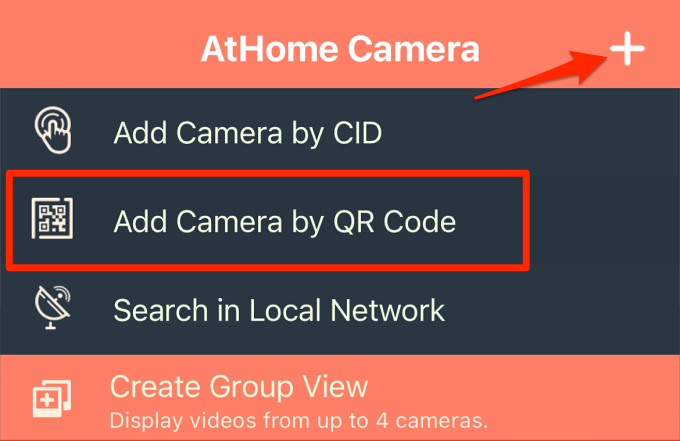
starta AtHome Video Streamer på din dator, välj generera QR-kod och skanna QR-koden som visas på skärmen.

Välj din dators webbkamera i avsnittet ”kamera”, och appen spelar en liveström från webbkameran. Det kommer också att visa tidsstämpeln och datorns batteriprocent.
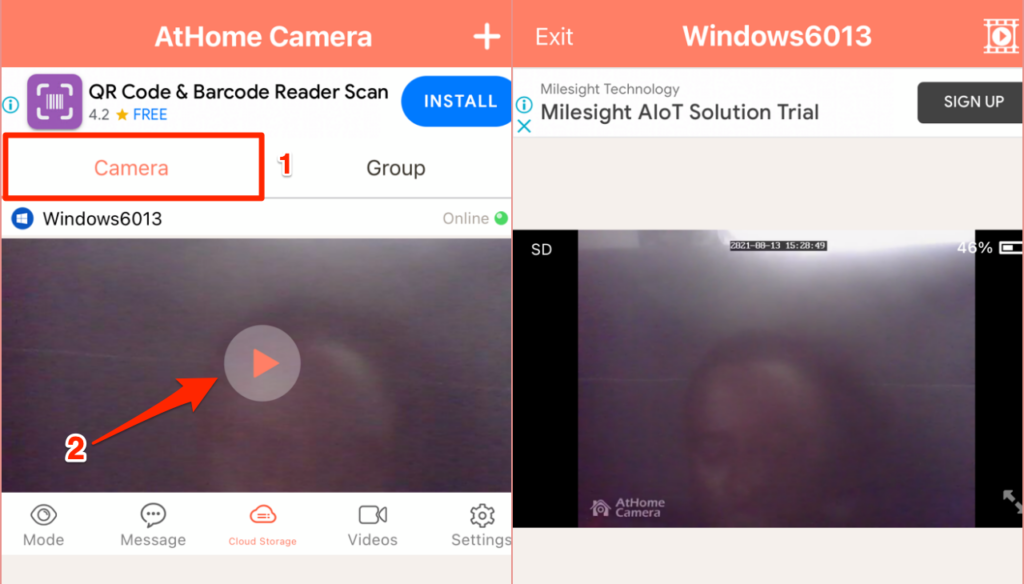
använd kontrollknapparna längst ner på skärmen för att ändra videokvaliteten, spela in scener från webbkameraflödet, aktivera nattsyn och justera andra inställningar.
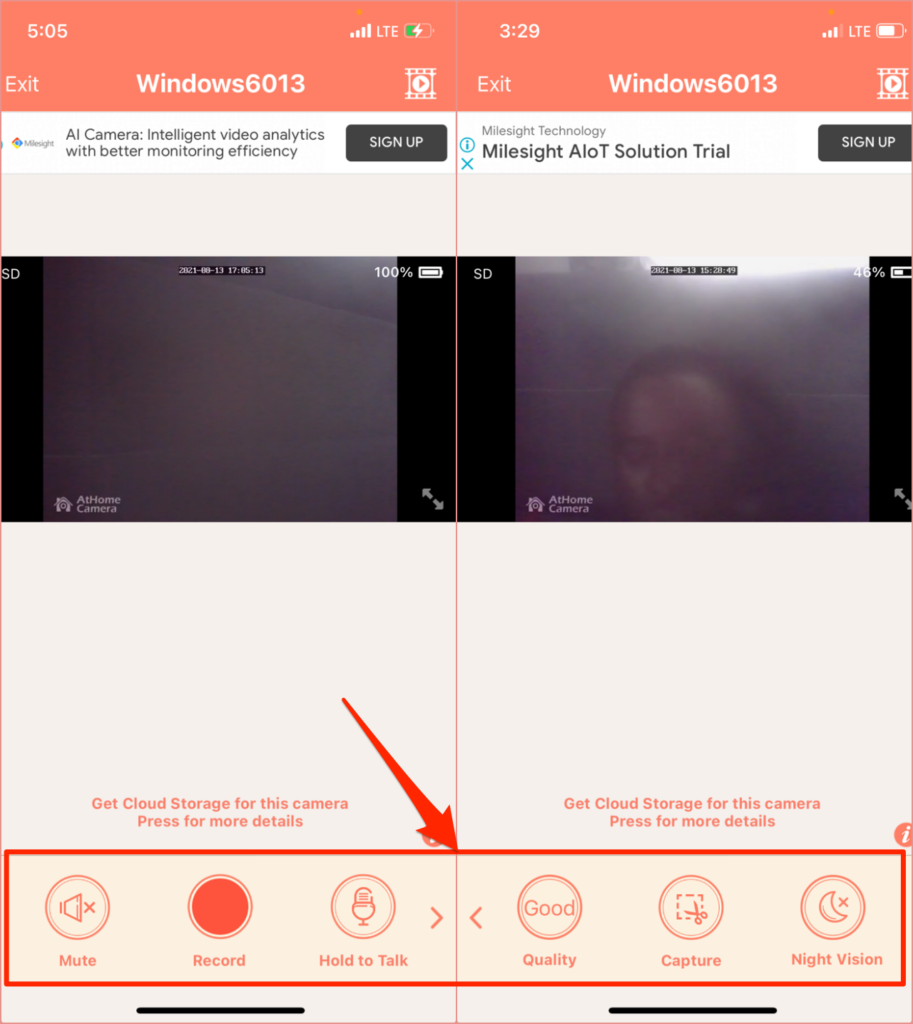
Alfred Home Security Camera (Android och iOS)
den här appen har en freemium-modell som ger användarna tillgång till funktioner som tvåvägskommunikation, rörelsedetektor och lågljusfilter (eller nattsyn) gratis. Android app levereras med extra funktioner som rörelsedetektor påminnelse, Google Assistant integration, lösenord lås, etc.
installera Alfred Home Security Camera-appen på din Android-eller iOS-enhet och skapa ett konto med din e-postadress. Du kan också registrera dig med ditt Google-konto eller Apple-ID. Var noga med att verifiera din e-postadress för att logga in på appklienten. Nästa steg är att länka din telefon till Alfred Camera ”WebCamera” – klienten.
besök alfredcameras webbplats i din webbläsare och logga in på ditt konto. Ge webbappen åtkomst till din Mac eller PC: s kamera och mikrofon när du blir ombedd. Växla sedan på alternativen för kamera och rörelsedetektor.
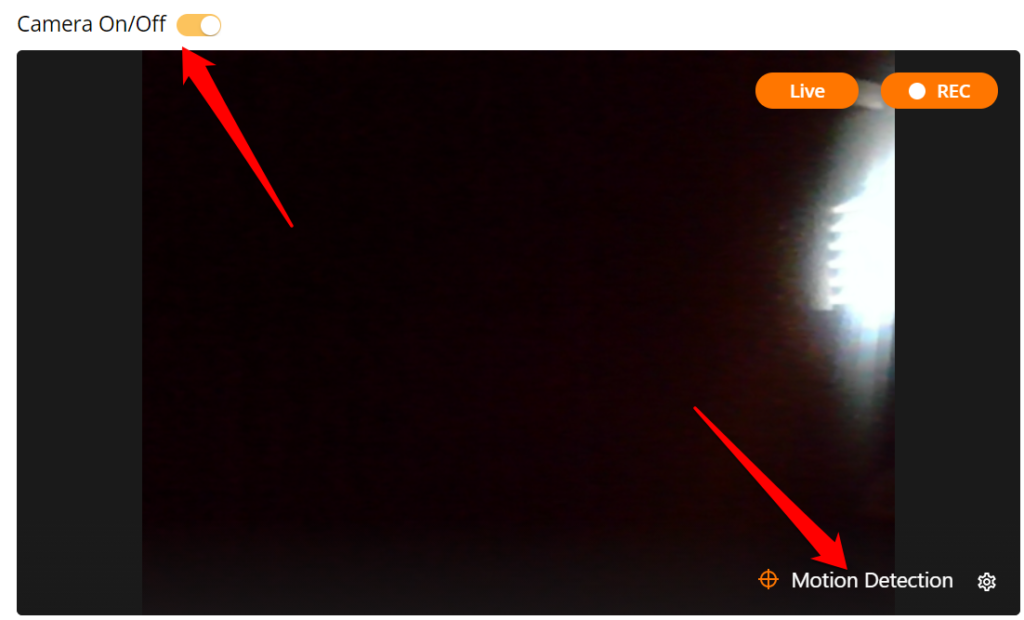
öppna Alfred Home Security Camera-appen på din smartphone eller surfplatta, gå till avsnittet ”kamera” och välj webbkameran med en ”Live” platshållare på miniatyrbilden. Det kommer omedelbart att spegla din dators webbkameraflöde.
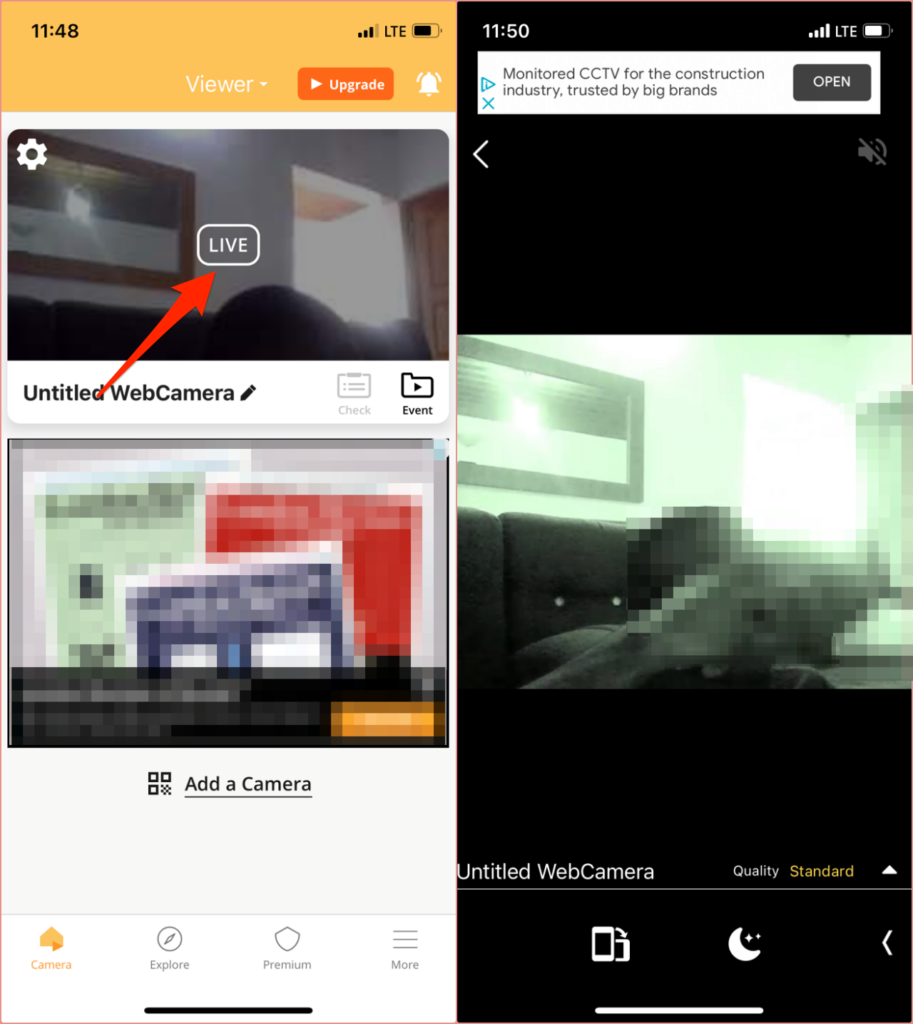
om det finns en extern kamera ansluten till din dator, välj kugghjulsikonen längst ned till höger i videoflödet, välj den externa webbkameran i rullgardinsmenyn kamera och välj Klar.
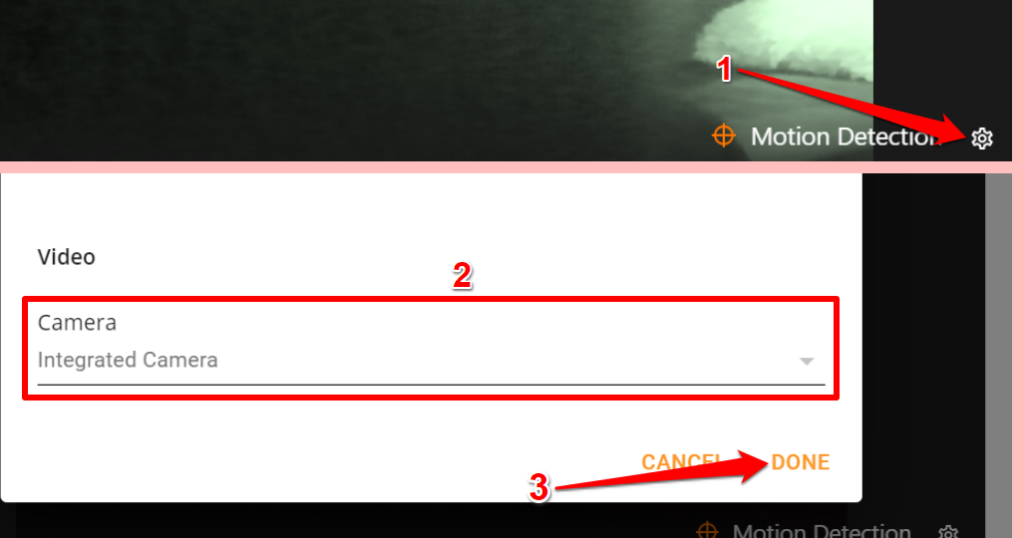
på den fria planen registrerar Alfred Camera automatiskt ett 30-sekunders klipp (kallat en ”händelse”) i ”Händelseboken” när rörelsedetektorn känner av rörelse. Dessa händelser grupperas sedan i” Evenemangsgrupper”, en samling av 30 sekunders långa klipp från webbkameraflödet. Du kan exportera dessa klipp som ”ögonblick”, spara dem lokalt på din enhet eller dela dem med vänner.
Observera att osparade händelser raderas från Alfred cameras server efter sju dagar.
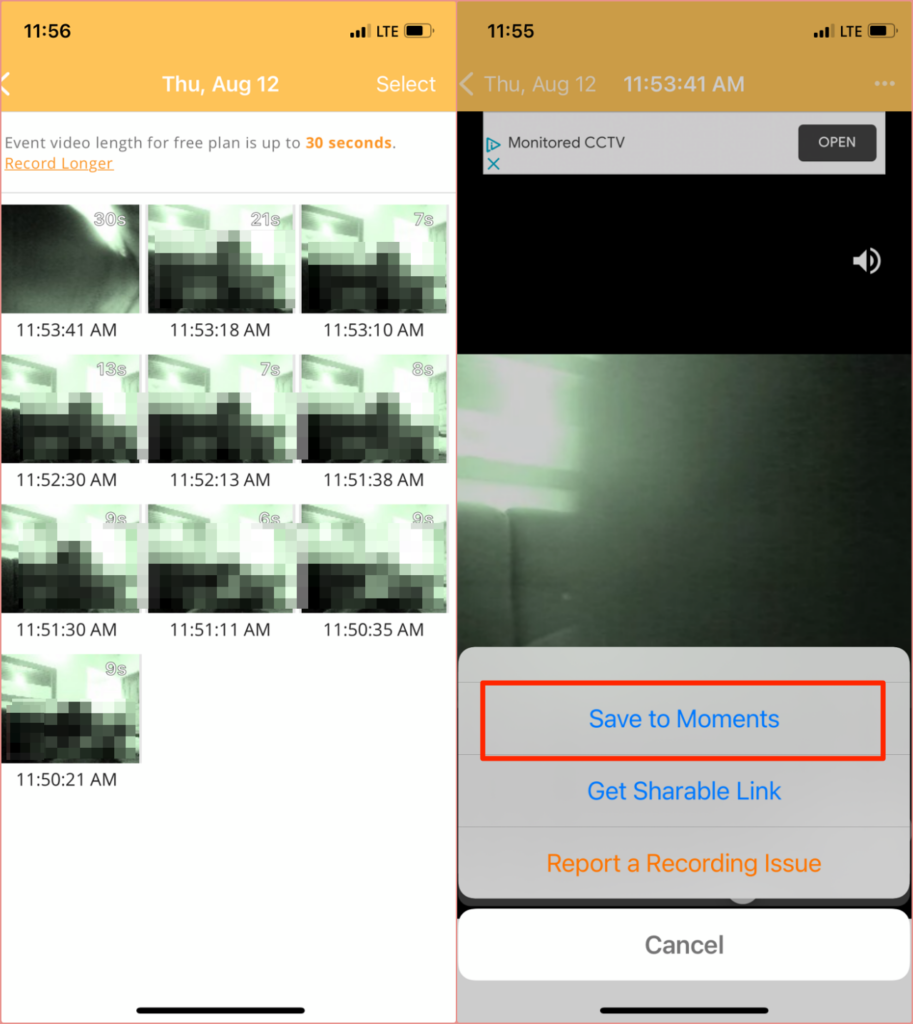
du måste betala en abonnemangsavgift (från $5,99/månad) för premiumfunktioner som HD-streaming, utökad videoinspelning (upp till 120 sekunder), rörelsedetektering för personer, samtidig inspelning på flera enheter, utökad molnlagring etc.
alternativ: Remote Management Apps
även fjärrhanteringsverktyg saknar avancerade säkerhetsfunktioner, de kan räcka som provisoriska övervakningsverktyg som låter dig visa en webbkamera foder på distans från din iPhone eller Android-enhet.
Splashtop (Android och iOS)
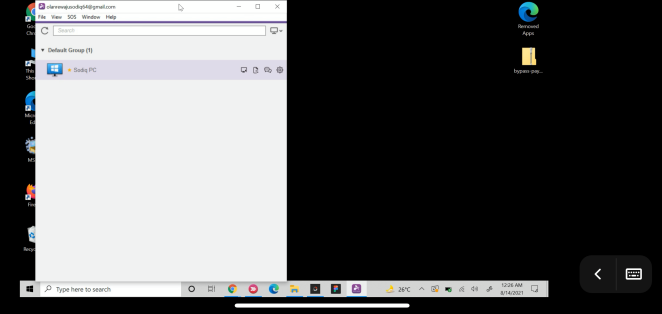
även om du behöver en prenumeration (från $5/månad) för att se din webbkamera på distans med Splashtop, erbjuder utvecklarna en 7-dagars gratis provperiod. Installera Splashtop Business-appen på din Mac eller Windows PC och smartphone. Du måste också installera appens hjälpprogram (dvs., Splashtop Streamer) på din dator. Splashtop Streamer körs i bakgrunden och låter dig fjärr strömma din webbkamera foder utan att starta Splashtop Business app.
installera och konfigurera Splashtop-klienterna på dina enheter, skapa ett Splashtop-konto och logga in på skrivbordet och mobilapparna med dina kontouppgifter.
Observera att du måste autentisera dina enheter innan du använder apparna från fjärr visa din webbkamera. Kontrollera din e-postbrevlåda, öppna autentiseringsmeddelandet från Splashtop och verifiera dina enheter.
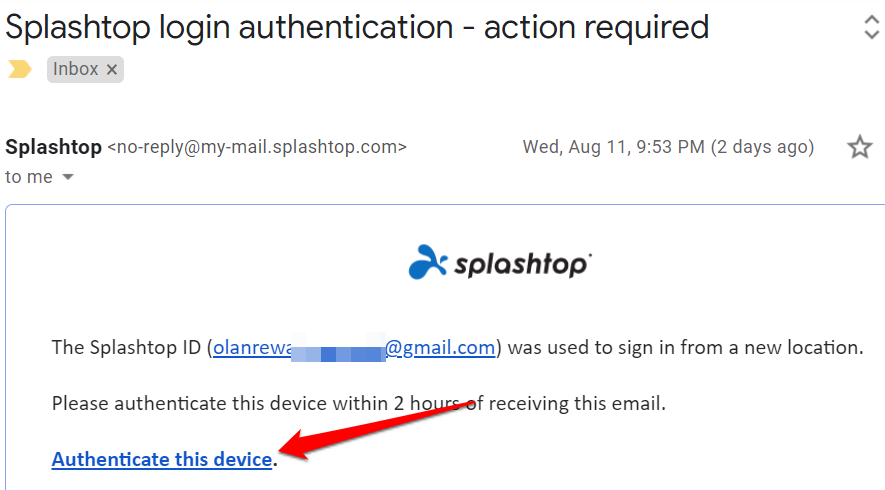
anslut sedan dina enheter till internet, starta Splashtop Business-appen på din telefon och välj din dator i listan över tillgängliga enheter. Vänta på att appen ska upprätta en anslutning till din dator och starta kameran/webbkameraappen. Du bör se webbkameraflödet på din telefon. Tryck på menyikonen för att ändra videoorientering, bildhastighet och justera andra viktiga inställningar.
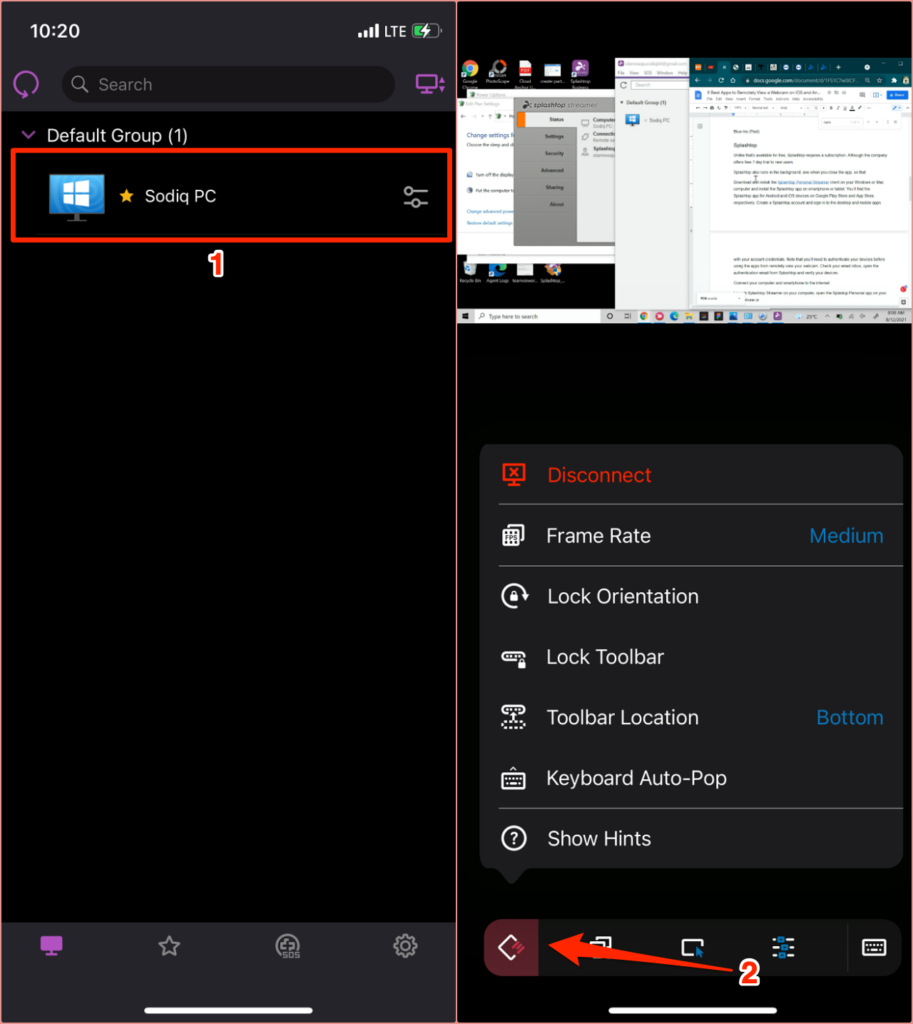
Splashtop har också en Chromebook-klient och en Chrome-förlängning. Så om du har en gammal Chromebook installerar du Splashtop-appen på enheten och konverterar den till ett liveövervakningsverktyg.
TeamViewer (Android, iOS, Windows och macOS)
TeamViewer är en av de bästa apparna som låter dig fjärråtkomst till din PC eller Mac från en smartphone. Appen, som är gratis för personligt bruk, använder molnbaserad teknik för att tillhandahålla skärmdelning, online-samarbete och fjärrhanteringslösningar.
installera den kostnadsfria / personliga versionen på din Windows PC eller Mac. Du kan också köra TeamViewer utan att installera den på din enhet. Välj det här installationsalternativet om din dator har lite lagringsutrymme eller om du bara tänker använda appen en gång.
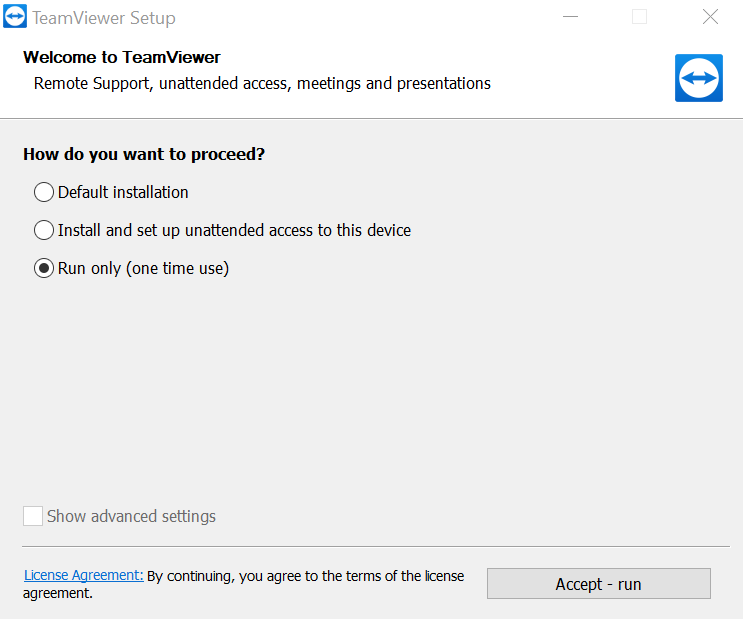
gå till appens avsnitt ”fjärrkontroll” och notera anslutnings-ID (eller ”DITT ID”) och lösenord.
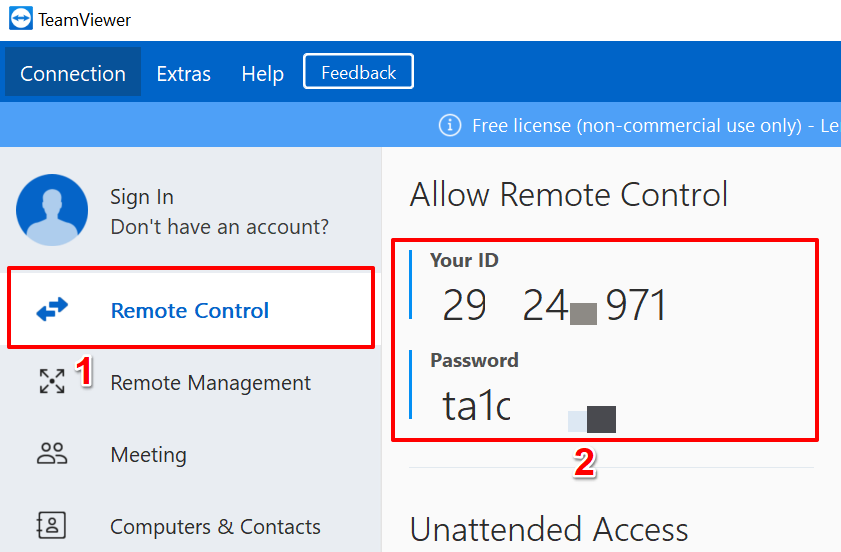
ladda sedan ner TeamViewer-appen på din iOS-eller Android-enhet, gå till avsnittet ”Anslut”, ange anslutnings-ID i dialogrutan ”Partner-ID”, tryck på fjärrkontroll och ange lösenordet på Nästa sida.
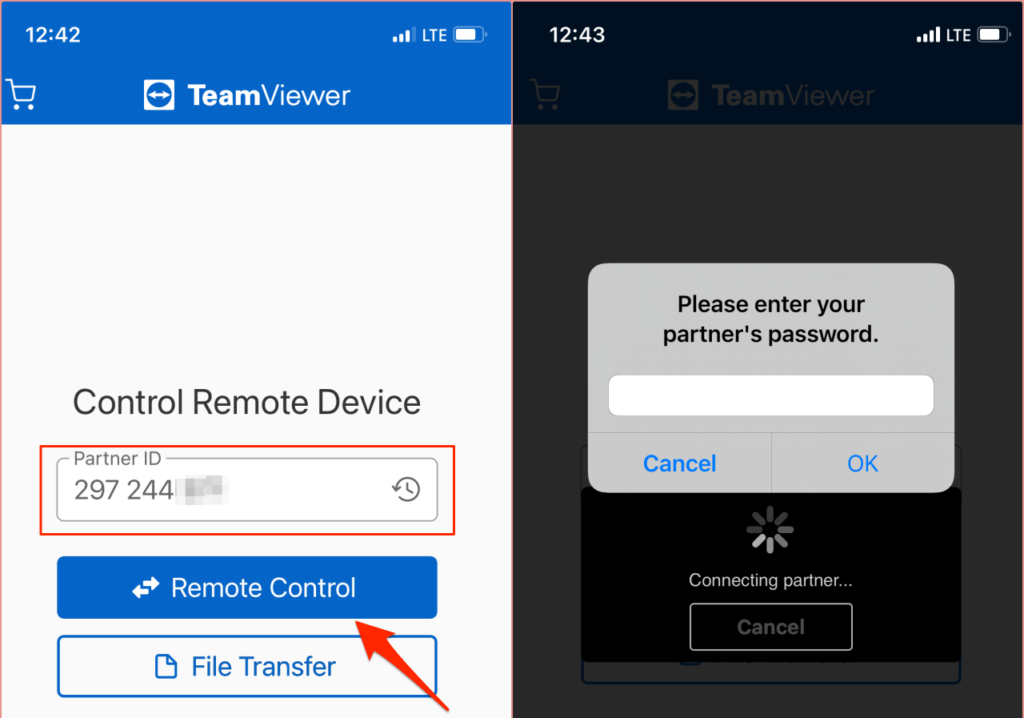
se till att båda enheterna är anslutna till internet, helst i samma nätverk. TeamViewer-appen initierar anslutningen och projicerar datorns skärm på din smartphone. Välj din dator i Teamviewer-appens instrumentpanel och ange partnerlösenordet. Om allt checkar ut bör du se webbkameraflödet på telefonens eller surfplattans display.
visa din webbkamera på distans: begränsningar
försök att ställa in ditt säkerhetsövervakningssystem på en större skärm. Eftersom smartphones har små skärmstorlekar är appens bild – / videokvalitet (särskilt gratisversionerna) suddig och pixelerad. Appar som tillhandahåller HD-streaming (t.ex. Alfred Home Security app) kräver ofta en prenumeration.
Fjärrhanteringsappar, som tidigare nämnts, saknar säkerhetsfunktioner som rörelsedetektering, nattsyn etc. Dessutom kan du inte spela in klipp eller förbättra videokvaliteten när du strömmar din webbkamera via fjärrhanteringsappar. Ändå är de kreativa alternativ till fristående webbkameraappar.
oavsett app du väljer att anta, se till att du ger den nödvändiga behörigheter som krävs för optimal prestanda. Du bör också besöka tillverkarens webbplats för att förstå dess användningspolicy och instruktioner.